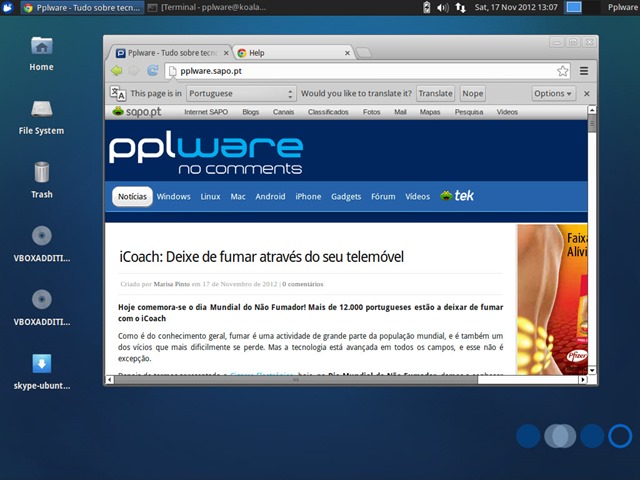Todos sabemos que após a instalação de um sistema operativo é sempre necessário dar os retoques pessoais. Instalar as aplicações que necessitamos, instalar updates, adicionar repositórios, são acções bastante comuns quando acabamos de instalar uma distribuição Linux. Nesse sentido, o Pplware irá disponibilizar alguns artigos que irão ajudar certamente os utilizadores a ter o Desktop…digamos perfeito. Desta vez, a nossa distribuição base vai ser o Xubuntu 12.10 uma vez que garante um excelente desempenho, mesmo tendo um computador com baixos recursos a nível de hardware.
Depois do Xubuntu 12.10 – O Desktop Perfeito (Parte I e II), hoje deixamos mais algumas dicas de software, e não só, sempre importantes para qualquer desktop.
Instalar Chrome com suporte para MSN
O Chrome é actualmente um dos mais populares browsers. Este browser tem vindo a ganhar o seu espaço na Internet muito graças à sua simplicidade de utlização e à forma “limpa” e simples com que realizamos as mesmas acções noutros browsers. Para instalar o Chrome no Xubuntu já que o browser por omissão é o Firefox basta executar os seguintes comandos:
[32 bits]
sudo apt-get install libcurl3 libnspr4-0d libxss1 &&
wget https://dl.google.com/linux/direct/google-chrome-stable_current_i386.deb
sudo dpkg -i google-chrome* && sudo rm google-chrome*
[64 bits]
sudo apt-get install libcurl3 libnspr4-0d libxss1 &&
wget https://dl.google.com/linux/direct/google-chrome-stable_current_amd64.deb
sudo dpkg -i google-chrome* && sudo rm google-chrome*
Skype 4.1 com suporte para MSN
Tal como anunciamos aqui, o Skype nos últimos tempos tem estado debaixo da luz forte dos holofotes. Têm sido muitas novidades que chegaram a este novo software, sendo a mais importante a sua integração plena com o MSN e a capacidade de estas duas redes partilharem o mesmo cliente.
Como instalar?
wget -c http://goo.gl/XaHpa -O skype-ubuntu-precise_4.1.0.20-1_i386.deb
sudo dpkg -i skype-ubuntu*.deb
Nota: Se o comando acima falhar (tanto para a versão 32 bits e 64 bits), devem executar o comando
sudo apt-get install –f
Brilho
Uma das coisas que reparei quando instalei o Xubuntu era a falta de brilho no monitor. Inicialmente pensei que seria uma problema com os drivers da gráfica mas depois descobri que havia uma plugin que permite aumentar o brilho do monitor facilmente.
Como instalar?
sudo apt-get install xfce4-power-manager-plugins
Após a instalação dar um clique com o botão do lado direiro do rato sobre o painel superior. Depois escolher a opção panel > add new items e procurar por “Brightness Plugin”
O plugin aparecerá no campo superior direito, podendo assim o utilizador ajustar facilmente o brilho do seu monitor.
Shutter
O Shutter (anteriormente designado de Gscrot) é como um canivete suíço no que se refere à captura de ecrãs em ambientes Linux. Com o Shutter é possível criar screenshots a partir de uma área específica, de uma janela activa, de todo o ecrã, etc. Depois de obter a captura, é possível aplicar um conjunto de fantásticos efeitos que se encontram já definidos.
Como instalar?
sudo add-apt-repository ppa:shutter/ppa
sudo apt-get update
sudo apt-get install shutter
Dropbox com suporte para o Thunar
Uma das ferramentas hoje imprescindíveis em qualquer sistema é o Dropbox. Como este serviço passamos a dispor de um disco virtual (algures na cloud), onde podemos manter alguma informação. Quem pretender instalar o Dropbox com suporte para o Thunar (gestor de ficheiros do Xubuntu), basta executar o seguinte comando:
cd && plat=`uname -m`; if [ $plat != "x86_64" ]; then plat="x86"; deb="i386"; else deb="amd64"; fi; wget -O - "http://www.dropbox.com/download?plat=lnx.$plat" | tar xzf - && wget -O dropbox-thunar-plugin.deb http://packages.crunchbang.org/waldorf/pool/main/thunar-dropbox-plugin_0.2.0-1_$deb.deb && sudo dpkg -i dropbox-thunar-plugin.deb && rm dropbox-thunar-plugin.deb && ~/.dropbox-dist/dropboxd
O Xubuntu é um distribuição Linux elegante, baseada no Ubuntu e que utiliza o leve XFCE com ambiente gráfico de trabalho, em vez da interface Unity. O Xubuntu foi concebido para computadores com baixo poder computacional, garantindo sempre a melhor performance. Basicamente esta é uma distribuição que retira a “gordura” ao Ubuntu, oferecendo o melhor do open source, sem grandes deslumbramentos e efeitos gráficos. Experimentem! Para a semana ha mais dicas.